用友软件合同管理操作手册(带图)
NCV6.3产品手册-合同管理

件 2.2.2 自制销售合同 .................................................................................................................................. 35
份 2.1.11 多价格项合同 ................................................................................................................................ 28 股 2.2 销售合同 ..................................................................................................................................................... 32
司权
© 用友集团版权所有
未经用友集团的书面许可,本操作手册任何整体或部分的内容不得被复制、复印、翻译或缩减以用 于任何目的。本操作手册的内容在未经通知的情形下可能会发生改变,敬请留意。请注意:本操作手册 的内容并不代表用友软件所做的承诺。
司 公 限 有 份 股 件 软 友 用
2.3 其他合同 ..................................................................................................................................................... 39
用友软件协议合同文本管理方案计划操作技巧介绍书(带图)

合同管理操作手册系统选项设置合同导航通过合同导航对合同进行日常管理,合同导航是系统默认的合同操作界面,可由此界面进入【合同工作台】【菜单路径】合同管理-日常操作-合同导航【操作流程】自主导航页签:1.根据[默认导航界面选项卡]设置,自动或选择进入【自主导航】,显示[分组视图]、[分类视图],可进行视图切换,也可切换到[主子视图]。
2.在树状结构图选择合同,系统右侧上方显示[合同概要],可以跟踪合同、新建合同、打开合同、删除合同,右侧下方显示[报警信息]。
当选中结构图中的根,显示所有报警,概要为空;当选中主合同,显示主合同及所有子合同报警,概要为主合同概要;当选中合同类型,显示所有该类型合同报警,概要为空。
3.可以双击要查看的合同,进入【合同工作台】,也可通过右键菜单进行相关操作。
合同工作台可以设置合同的详细信息,包括合同概要、收/付款计划、合同标的(标的明细)、合同条款、大事记、附件。
进行变更时,合同工作台的信息参见合同变更。
【菜单路径】日常操作-合同导航-双击合同日常操作-合同导航-〖新建〗合同、〖打开〗合同日常操作-合同导航-右键菜单-〖新建〗〖打开〗【操作流程】1.在【合同导航】窗口,可以按〖新建〗、〖打开〗,或双击光标所在合同进入【合同工作台】窗口。
2.新建合同弹出【合同设置】窗口,进行选项设置,其中【合同设置】选项[是否使用分级标的]为是时,显示[标的明细]页签,否则显示[合同标的]页签。
3.设置完毕,按〖保存〗保存设置,按〖退出〗返回【合同工作台】,显示[合同概要]页签,可以进行填写;可以切换到其他页签,包括[收/付款计划]、[合同标的]([标的明细])、[合同条款]、[大事记]、[附件]。
4.在合同工作台中,点击〖打印〗按钮,在弹出的"打印设置"界面,可以对合同概要、收付计划、合同标的、合同条款、大事记五个页签随意抽取组合打印。
5.可以对合同进行新建保存、修改保存、删除、生效/失效、结案/弃结。
用友软件操作手册
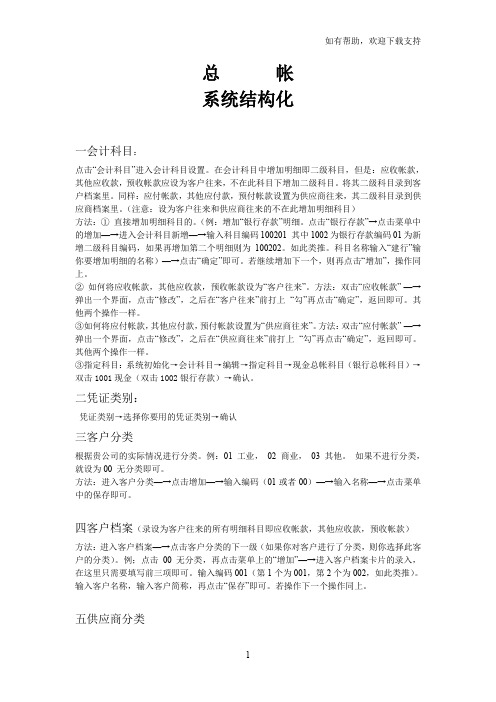
总帐系统结构化一会计科目:点击“会计科目”进入会计科目设置。
在会计科目中增加明细即二级科目,但是:应收帐款,其他应收款,预收帐款应设为客户往来,不在此科目下增加二级科目。
将其二级科目录到客户档案里。
同样:应付帐款,其他应付款,预付帐款设置为供应商往来,其二级科目录到供应商档案里。
(注意:设为客户往来和供应商往来的不在此增加明细科目)方法:①直接增加明细科目的。
(例:增加“银行存款”明细。
点击“银行存款”→点击菜单中的增加—→进入会计科目新增—→输入科目编码100201 其中1002为银行存款编码01为新增二级科目编码,如果再增加第二个明细则为100202。
如此类推。
科目名称输入“建行”输你要增加明细的名称)—→点击“确定”即可。
若继续增加下一个,则再点击“增加”,操作同上。
②如何将应收帐款,其他应收款,预收帐款设为“客户往来”。
方法:双击“应收帐款” —→弹出一个界面,点击“修改”,之后在“客户往来”前打上“勾”再点击“确定”,返回即可。
其他两个操作一样。
③如何将应付帐款,其他应付款,预付帐款设置为“供应商往来”。
方法:双击“应付帐款” —→弹出一个界面,点击“修改”,之后在“供应商往来”前打上“勾”再点击“确定”,返回即可。
其他两个操作一样。
③指定科目:系统初始化→会计科目→编辑→指定科目→现金总帐科目(银行总帐科目)→双击1001现金(双击1002银行存款)→确认。
二凭证类别:凭证类别→选择你要用的凭证类别→确认三客户分类根据贵公司的实际情况进行分类。
例:01 工业,02 商业,03 其他。
如果不进行分类,就设为00 无分类即可。
方法:进入客户分类—→点击增加—→输入编码(01或者00)—→输入名称—→点击菜单中的保存即可。
四客户档案(录设为客户往来的所有明细科目即应收帐款,其他应收款,预收帐款)方法:进入客户档案—→点击客户分类的下一级(如果你对客户进行了分类,则你选择此客户的分类)。
例;点击00 无分类,再点击菜单上的“增加”—→进入客户档案卡片的录入,在这里只需要填写前三项即可。
NC培训手册人员合同管理
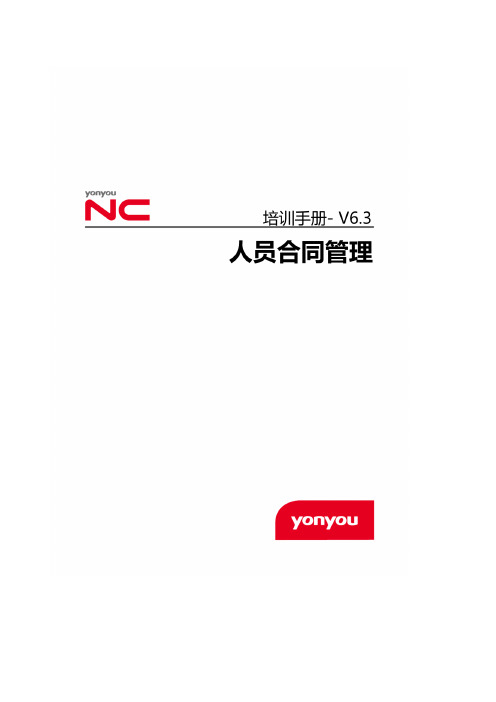
版权©用友集团版权所有未经用友集团的书面许可,本操作手册任何整体或部分的内容不得被复制、复印、翻译或缩减以用于任何目的。
本操作手册的内容在未经通知的情形下可能会发生改变,敬请留意。
请注意:本操作手册的内容并不代表用友软件所做的承诺。
目录版权 (1)变更记录 (4)名词解释 (5)第一章概述 (6)1.1 产品概述 (6)1.2 产品价值 (7)第二章应用场景 (8)2.1合同基础准备 (8)2.1.1合同档案 (8)2.1.2合同模板 (9)2.1.3预警消息 (11)2.2合同业务处理 (17)2.2.1合同日常业务 (17)2.2.2合同处理中心 (34)2.2.3协议管理 (37)2.2.4劳动争议 (49)2.3合同分析 (51)2.3.1合同台帐 (51)2.1.2自助查询 (53)2.3.3合同报表 (55)第三章初始准备 (59)3.1管控模式 (59)3.2动态建模平台 (60)3.2.1多组织建模 (60)3.2.2基础数据维护 (62)3.2.3流程平台搭建 (63)3.2.4系统平台设置 (63)3.3人力资本管理 (64)3.3.1组织机构管理 (64)3.3.2人员信息管理 (64)第四章操作指南 (66)附录 (66)附录1:参数说明 (66)附录2:单据流转 (66)附录3:控制点 (67)附录4:常用查询分析 (67)附录5:本文参见其他手册清单 (68)导读此手册面向实施顾问以及企业关键用户,旨在为实施规划、解决方案制定和落实提供指导。
手册围绕产品能够解决的主要业务场景展开,并以此为依托展现产品的关键应用功能,提供业务需求与产品功能相匹配的思路。
本手册包括四大部分,第一部分是对产品及其价值的概要介绍;第二部分是对有关本模块的主要业务场景、流程、以及对应的业务功能的介绍;第三部分是初始准备设置;第四部分是关于本模块功能点的重要操作,此部分未就详细条目展开,详情可查阅产品相关模块的在线帮助说明。
用友软件合同管理操作手册(带图)

合同管理操作手册系统选项设置合同导航通过合同导航对合同进行日常管理,合同导航是系统默认的合同操作界面,可由此界面进入【合同工作台】【菜单路径】合同管理-日常操作-合同导航【操作流程】自主导航页签:1.根据[默认导航界面选项卡]设置,自动或选择进入【自主导航】,显示[分组视图]、[分类视图],可进行视图切换,也可切换到[主子视图]。
2.在树状结构图选择合同,系统右侧上方显示[合同概要],可以跟踪合同、新建合同、打开合同、删除合同,右侧下方显示[报警信息].当选中结构图中的根,显示所有报警,概要为空;当选中主合同,显示主合同及所有子合同报警,概要为主合同概要;当选中合同类型,显示所有该类型合同报警,概要为空.3.可以双击要查看的合同,进入【合同工作台】,也可通过右键菜单进行相关操作。
合同工作台可以设置合同的详细信息,包括合同概要、收/付款计划、合同标的(标的明细)、合同条款、大事记、附件.进行变更时,合同工作台的信息参见合同变更.【菜单路径】日常操作-合同导航-双击合同日常操作-合同导航-〖新建〗合同、〖打开〗合同日常操作-合同导航-右键菜单-〖新建〗〖打开〗【操作流程】1.在【合同导航】窗口,可以按〖新建〗、〖打开〗,或双击光标所在合同进入【合同工作台】窗口。
2.新建合同弹出【合同设置】窗口,进行选项设置,其中【合同设置】选项[是否使用分级标的]为是时,显示[标的明细]页签,否则显示[合同标的]页签.3.设置完毕,按〖保存〗保存设置,按〖退出〗返回【合同工作台】,显示[合同概要]页签,可以进行填写;可以切换到其他页签,包括[收/付款计划]、[合同标的]([标的明细])、[合同条款]、[大事记]、[附件]。
4.在合同工作台中,点击〖打印〗按钮,在弹出的”打印设置”界面,可以对合同概要、收付计划、合同标的、合同条款、大事记五个页签随意抽取组合打印.5.可以对合同进行新建保存、修改保存、删除、生效/失效、结案/弃结。
用友软件合同管理操作手册(带图)

合同管理操作手册系统选项设置合同导航通过合同导航对合同进行日常管理,合同导航是系统默认的合同操作界面,可由此界面进入【合同工作台】【菜单路径】合同管理-日常操作-合同导航【操作流程】自主导航页签:1.根据[默认导航界面选项卡]设置,自动或选择进入【自主导航】,显示[分组视图]、[分类视图],可进行视图切换,也可切换到[主子视图]。
2.在树状结构图选择合同,系统右侧上方显示[合同概要],可以跟踪合同、新建合同、打开合同、删除合同,右侧下方显示[报警信息]。
当选中结构图中的根,显示所有报警,概要为空;当选中主合同,显示主合同及所有子合同报警,概要为主合同概要;当选中合同类型,显示所有该类型合同报警,概要为空。
3.可以双击要查看的合同,进入【】,也可通过右键菜单进行相关操作。
合同工作台可以设置合同的详细信息,包括合同概要、收/付款计划、合同标的(标的明细)、合同条款、大事记、附件。
进行变更时,合同工作台的信息参见。
【菜单路径】日常操作-合同导航-双击合同日常操作-合同导航-〖新建〗合同、〖打开〗合同日常操作-合同导航-右键菜单-〖新建〗〖打开〗【操作流程】1.在【合同导航】窗口,可以按〖新建〗、〖打开〗,或双击光标所在合同进入【合同工作台】窗口。
2.新建合同弹出【】窗口,进行选项设置,其中【】选项[是否使用分级标的]为是时,显示[标的明细]页签,否则显示[合同标的]页签。
3.设置完毕,按〖保存〗保存设置,按〖退出〗返回【合同工作台】,显示[合同概要]页签,可以进行填写;可以切换到其他页签,包括[收/付款计划]、[合同标的]([标的明细])、[合同条款]、[大事记]、[附件]。
4.在合同工作台中,点击〖打印〗按钮,在弹出的"打印设置"界面,可以对合同概要、收付计划、合同标的、合同条款、大事记五个页签随意抽取组合打印。
5.可以对合同进行新建保存、修改保存、删除、生效/失效、结案/弃结。
合同管理系统使用手册
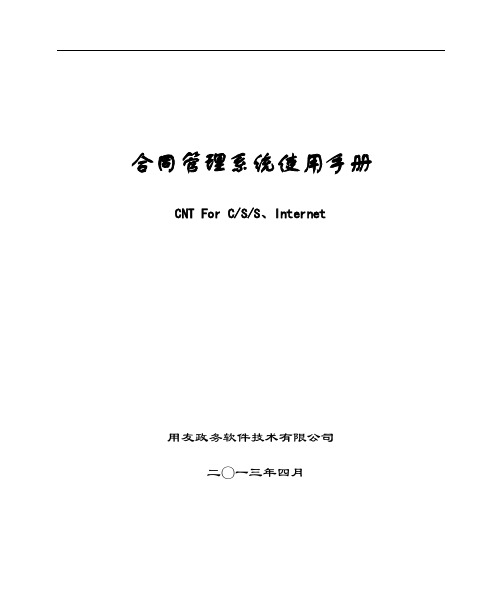
合同管理系统使用手册CNT For C/S/S、Internet用友政务软件技术有限公司二〇一三年四月合同管理系统使用手册 1目录第一章系统菜单 (8)第二章基础资料 (11)§ 2.1 建立合同类别 (12)§ 2.2 合同参数 (14)第三章合同管理 (17)§ 3.1 合同录入 (18)§ 3.2 合同处理 (21)§ 3.3 合同提醒 (25)§ 3.4 合同收付款处理 (26)§ 3.5 统计报表 (29)第四章系统功能 (32)§ 4.1 计算器 (32)§ 4.2 重新注册 (32)§ 4.3 操作员管理 (32)§ 4.4 更改口令 (32)§ 4.5 操作日志 (32)2 合同管理系统使用手册前言手册阅读指南本手册是针对合同管理理系统的详细使用说明。
它提供给用户使用该系统进行合同管理所需要的全部信息。
为了便于用户阅读,本手册分为四个部分为您进行详细讲解。
•第一部分系统菜单详细介绍了合同管理系统中涉及的具体功能和使用方法。
•第二部分基础资料向用户说明如何完成模块的初始化工作,使建立的账套满足管理合同的需要并真正为合同管理和收款业务服务。
•第三部分合同管理介绍如何管理合同,包括编辑、审核和查询合同内容,处理合同收款和生成统计报表。
•第四部分系统功能介绍一些系统常用工具。
合同管理系统使用手册 3◆阅读方法本手册是合同收缴财政管理系统和合同执收单位管理系统的使用手册,着重介绍如何通过使用合同管理理系统更好的管理财政系统的合同。
本手册的读者为财政系统管理合同的操作人员和各执收单位管理合同的操作人员。
如果您有一定的计算机知识,则可以开始跟随本手册开始学习合同管理系统的使用方法;如果您的计算机基础比较薄弱,则最好先熟悉Windows系列操作系统的基本操作,然后再跟随本手册学习合同管理系统的使用方法。
用友U8操作手册-人事合同管理
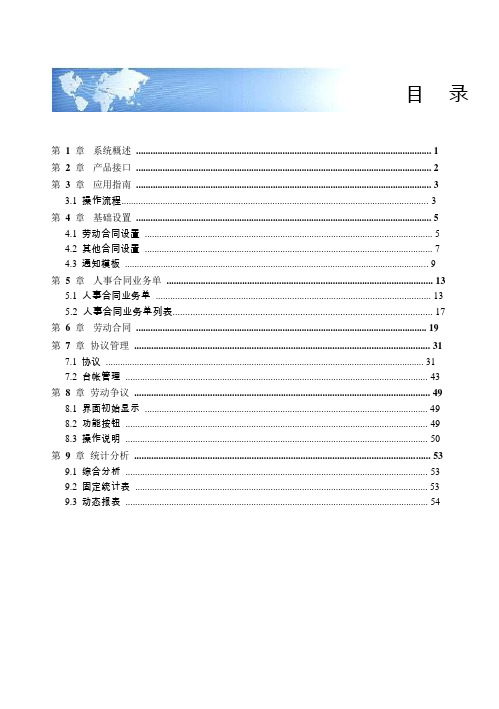
目录第1章第2章第3章系统概述 (1)产品接口 (2)应用指南 (3)3.1操作流程 (3)第4章基础设置 (5)4.1劳动合同设置 (5)4.2其他合同设置 (7)4.3通知模板 (9)第5章人事合同业务单 (13)5.1人事合同业务单 (13)5.2人事合同业务单列表 (17)第6章劳动合同 (19)第7章协议管理 (31)7.1协议 (31)7.2台帐管理 (43)第8章劳动争议 (49)8.1界面初始显示 (49)8.2功能按钮 (49)8.3操作说明 (50)第9章统计分析 (53)9.1综合分析 (53)9.2固定统计表 (53)9.3动态报表 (54)第1章系统概述人事合同管理系统适用于各类企业、行政事业单位,对用人单位与劳动者签订的各种劳动合同以及各种协议(如职位协议、保密协议、培训协议)进行管理,另外还包括对劳动争议事件处理情况的管理。
人事合同管理系统有以下主要功能:●基础设置◆ ◆ ◆ 劳动合同设置:增加合同类型和劳动合同的项目,设置合同范本,设置补偿期限计算公式和补偿金计算公式。
其他合同设置:增加、修改、删除各种协议,对协议所包含的项目进行增加、修改、删除,对协议定义相应的补偿金计算公式、赔偿金计算公式、合同范本。
通知模版:定义对部门负责人、其他人员发送通知的模版。
●劳动合同:对劳动合同进行日常管理,包括初签、变更、解除、续签、终止、修改、删除、批改、查询、通知。
●协议管理◆ ◆ 协议:对各种协议进行管理,包括初签、变更、解除、续签、终止、修改、删除、批改、查询。
台帐管理:查询、打印、输出协议的已签人员、未签人员、已解除人员、已终止人员,查询、打印、输出协议信息、变更日志,向员工、部门负责人、其他人员发送通知。
●劳动争议:对劳动争议事件处理情况的记录、查询、打印、输出。
●统计分析:对合同和协议信息情况进行统计分析,并可以生成多种格式报表。
休息一会儿…人员档案第2章产品接口1.2. 如果启用人事合同管理:则根据权限等因素确定人员档案是否显示劳动合同、职位协议、保密协议、培训协议、劳动争议等合同子集。
- 1、下载文档前请自行甄别文档内容的完整性,平台不提供额外的编辑、内容补充、找答案等附加服务。
- 2、"仅部分预览"的文档,不可在线预览部分如存在完整性等问题,可反馈申请退款(可完整预览的文档不适用该条件!)。
- 3、如文档侵犯您的权益,请联系客服反馈,我们会尽快为您处理(人工客服工作时间:9:00-18:30)。
编号:_______________本资料为word版本,可以直接编辑和打印,感谢您的下载
用友软件合同管理操作手册(带图)
甲方:___________________
乙方:___________________
日期:___________________
系统选项设置
合同导航
通过合同导航对合同进行日常管理,合同导航是系统默认的合同操作界面,可由此界面进入【合同工作台】
【菜单路径】
合同管理一日常操作一合同导航
WO
中七工LJM帷*三[如田晞作用成皿业苏日«fi:20£E-12-31 r用友软件】J
【操作流程】
自主导航页签:
1. 根据[默认导航界面选项卡]设置,自动或选择进入【自主导航】,显示[分组视图]、[分类视图],可进行视
图切换,也可切换到[主子视图]。
2. 在树状结构图选择合同,系统右侧上方显示[合同概要],可以跟踪合同、新建合同、打开合同、删除合同,右侧
下方显示[报警信息]。
当选中结构图中的根,显示所有报警,概要为空;当选中主合同,显示主合同及所有子合同报警,概要为主合同概要;当选中合同类型,显示所有该类型合同报警,概要为空。
3. 可以双击要查看的合同,进入【合同工作台】,也可通过右键菜单进行相关操作。
合同工作台
可以设置合同的详细信息,包括合同概要、收/付款计划、合同标的(标的明细)、合同条款、大事记、附件。
进行变更时,合同工作台的信息参见合同变更。
【菜单路径】
日常操作一合同导航一双击合同
日常操作一合同导航一K新建1合同、K打开1合同
日常操作一合同导航一右键菜单一K新建1 K打开1
【操作流程】
1. 在【合同导航】窗口,可以按K新建1、K打开1 ,或双击光标所在合同进入【合同工作台】窗口。
2. 新建合同弹出【合同设置】窗口,进行选项设置,其中【合同设置】选项[是否使用分级标的]为是时,显示[标的
明细]页签,否则显示[合同标的]页签。
3. 设置完毕,按K保存1保存设置,按K退出1返回【合同工作台】,显示[合同概要]页签,可
以进行填写;可以切换到其他页签,包括[收/付款计划]、[合同标的]([标的明细])、[合同条款]、[大事记]、[附件]。
4. 在合同工作台中,点击K打印1按钮,在弹出的”打印设置”界面,可以对合同概要、收付计划、合同标的、合同
条款、大事记五个页签随意抽取组合打印。
5. 可以对合同进行新建保存、修改保存、删除、生效/失效、结案/弃结。
6. 可以对合同进行批量生效/失效、批量结案/弃结。
